帕累托图(Pareto chart),常用来对事物的主要问题进行分析和表示,从而确定解决问题的方向和实施调查与分析的重点。
今天,和大家共同学习一种使用Excel制作帕累托图的基本方法。
使柱形图和折线图制作瀑布图
假设,某公司的产品在过去的三个月中,频繁发生质量问题。技术人员对质量问题发生的各个因素进行了统计和分析。其中一组分析的过程中,对于公司所拥有的4条同样的生产线所发生的质量问题的数量进行了统计。基本情况如下表。▼

以此数据为前提,绘制帕累托图,确定品质问题的发生是否会集中在某条特定的生产线,从而对这条生产线进行进一步的调查。
基本的步骤为:
- 制作累计率数据表
- 生成柱形图和折线图的组合图表
- 调整折线图的数据
- 添加次要横坐标轴
- 为折线图添加数据标签
1.制作累计率数据表
以之前的数据为基础,按照机器类别分类,按照下面步骤做成“累计率数据表”:▼
- 按照合计值由大到小的顺序,重新排序。
- 加入列:累计数量。
- 加入列:累计比率。其中,累计比率=累计数量/总合计数*100

2.生成柱形图和折线图的组合图表
以第一步的数据表为数据源,建立一个由堆积柱形图和折线图组成的组合图,也就是帕累托的雏形。▼
- 以按机器分类的三个月的数据做成堆积图。
- 将累计率做成带数据标记的折线图,并绘制在次坐标轴。
- 主坐标轴的最大值,调整为全部数据的合计值。
- 次坐标轴的最大值,调整为100。
- 添加图表标题。
- 删除图例。
- 设置数据系列格式,将分类间距调整为0。
- 设置绘图区格式,将边框调整为“实线”。
- 设置网格线格式,将线条设置为“无线条”。
- 添加主要纵坐标标题和次要纵坐标标题。
- 将堆积图调整至喜欢的颜色。

3.调整折线图的数据
单击累计率的折线图,将该折线图的数据调整为:整个累计率的一列,也包括标题。▼

4.添加次要横坐标轴
为图表添加次要横坐标轴。▼
- 添加次要横坐标轴。
- 调整次要坐标轴的坐标轴位置为:“在刻度线上”;刻度线标记为“无”。
- 调整次要坐标轴的坐标轴标签位置为:“无”。

5.为折线图添加数据标签
最后,为折线图添加数据标签后,一个基本的帕累托图就绘制好了。▼

小结
当然,此方法还有很多步骤可以简化,例如:第2步时可以直接生成组合图;而且,也已经有很多其他专门的工具可以直接生成帕累托图;因此,仅供大家参考。一方面,作为对Excel基础图表的熟悉;另一方面,希望大家能够熟练运用帕累托图并理解图表背后的含义。


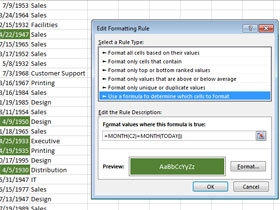

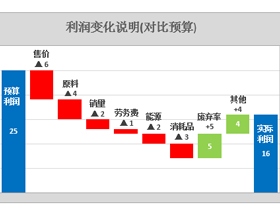
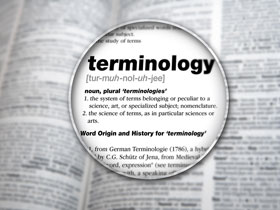
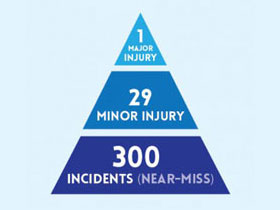
评论